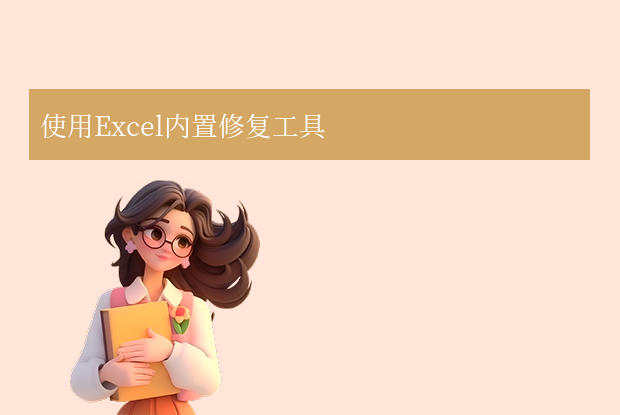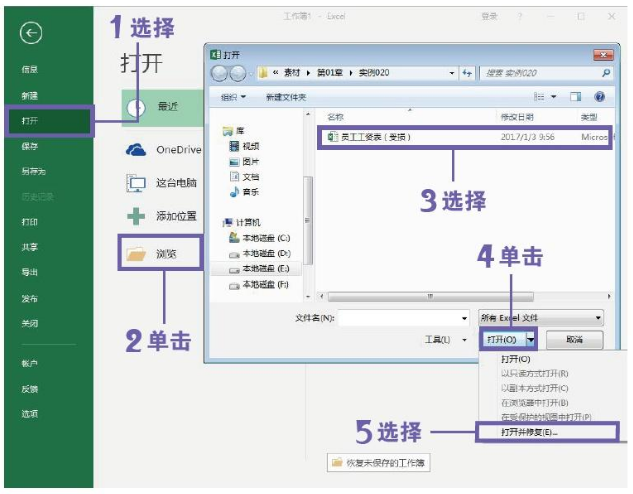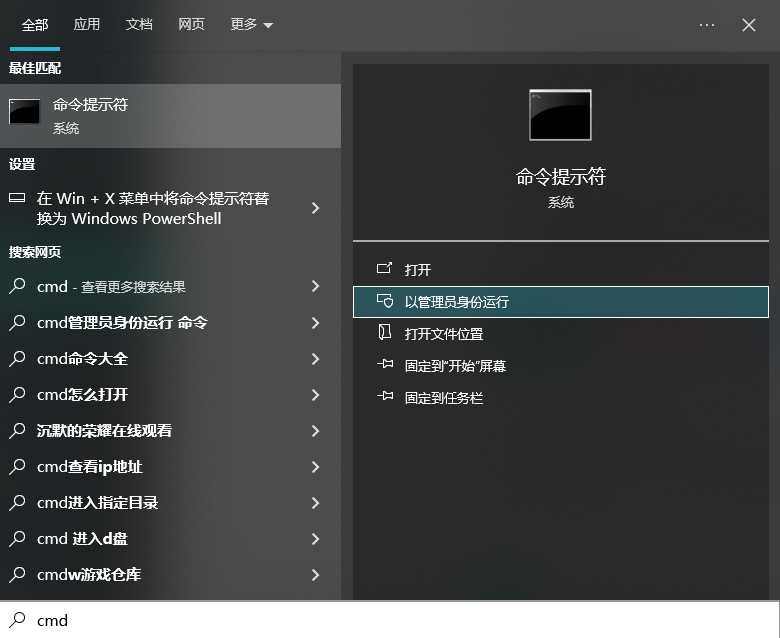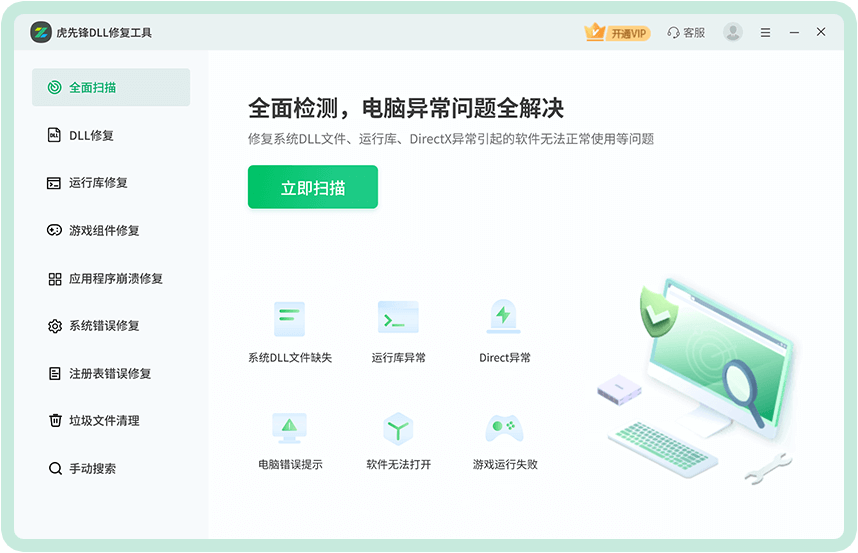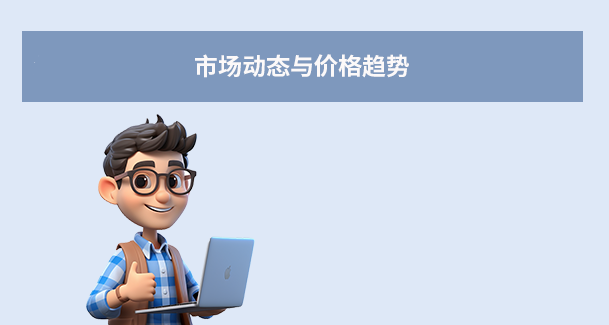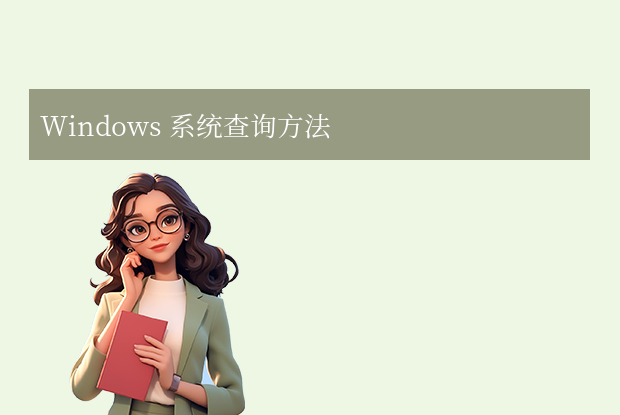在日常办公中,Excel文件突然无法打开或提示损坏的情况时有发生。那么excel表格损坏如何修复呢?本文整理了六种实用修复方法,帮助您最大限度挽救重要数据。
一、使用Excel内置修复工具
适用场景:文件头损坏或轻微数据错误
操作步骤:
1、打开Excel软件,点击「文件」>「打开」2、选择损坏文件,点击右下角「打开」旁的下拉箭头

▶ 提示:若修复失败,可尝试「提取数据」选项恢复公式和数值。
二、另存为其他格式修复法
适用场景:内容结构异常或格式冲突
操作步骤:
1、用Excel打开损坏文件(如能部分打开)
2、点击「文件」>「另存为」
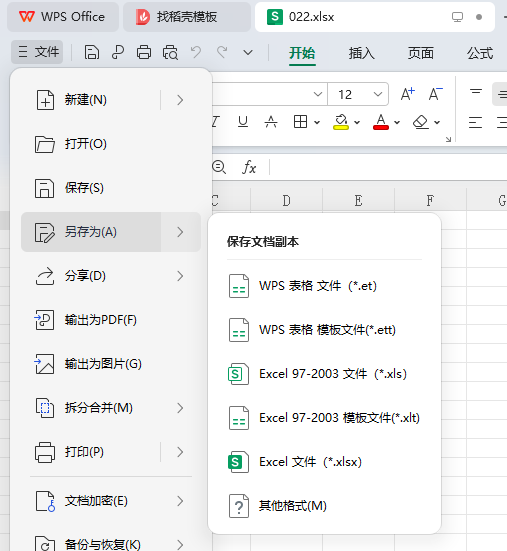
4、关闭文件后重新打开HTML文件
5、再次另存为「Excel工作簿(*.xlsx)」
三、通过安全模式排查冲突
适用场景:插件或宏导致的异常
操作步骤:
1、按下Win+R输入excel /safe启动安全模式
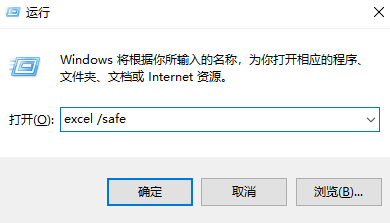
3、若成功打开,依次禁用插件:
- 文件 → 选项 → 加载项
- 管理「COM加载项」→ 逐个取消勾选测试
四、利用临时文件恢复
适用场景:未保存的意外关闭
操作步骤:
1、打开文件恢复路径:
- Windows:
C:\Users\<用户名>\AppData\Roaming\Microsoft\Excel\ - Mac:
/Users/<用户名>/Library/Containers/com.microsoft.Excel/Data/
2、查找.tmp或自动恢复开头的文件
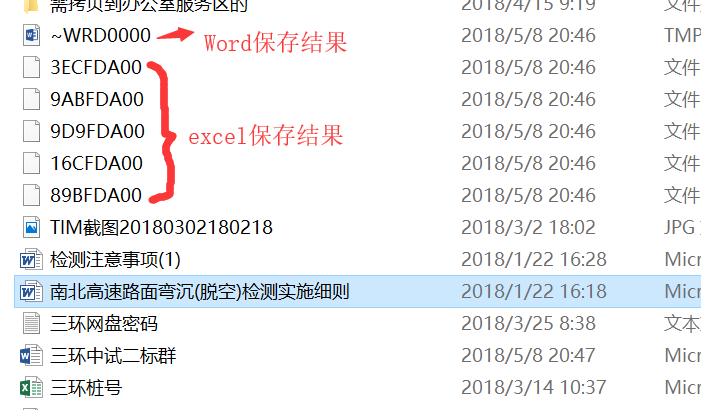
.xlsx后尝试打开五、第三方修复工具推荐
适用场景:严重损坏且上述方法无效时
| 工具名称 | 特点 |
| Stellar Repair | 支持批量修复,恢复公式和图表 |
| DataNumen Excel Repair | 修复成功率高,支持大文件处理 |
| Repair My Excel | 免费版可预览修复效果 |
▶ 操作建议:先用免费版验证修复效果,再决定是否购买完整版。
六、高级技巧:修改注册表法
适用场景:Excel程序关联错误(谨慎操作)
操作步骤:
1、按Win+R输入regedit打开注册表
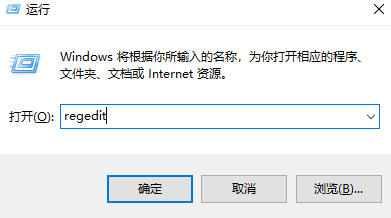
HKEY_CURRENT_USER\Software\Microsoft\Office\<版本号>\Excel\Options3、右键新建「DWORD值」,命名为
ForceRecalc4、设置值为
1后重启Excel预防措施与建议
1、定期备份:启用「文件 → 选项 → 保存」中的自动恢复功能(建议设置5分钟间隔)2、云存储同步:使用OneDrive/Google Drive实时保存版本历史
3、格式优化:
- 大型文件使用
.xlsb二进制格式 - 避免合并过多单元格
- 定期执行「文件 → 检查问题 → 检查工作簿」
总结
以上就是excel表格损坏如何修复的方法介绍了,优先尝试前三种基础方法,约70%的损坏问题可通过内置工具解决。若文件包含关键数据,建议同时尝试多种方法。如仍无法恢复,可联系专业数据恢复服务。处理过程中请勿将损坏文件覆盖原始备份,以免加重数据丢失风险。
注意事项:注册表修改存在风险,操作前请导出备份。第三方工具建议从官网下载,避免安装捆绑软件。


 技术电话:17306009113
技术电话:17306009113 工作时间:08:30-22:00
工作时间:08:30-22:00 常见问题>>
常见问题>> 转转大师数据恢复软件
转转大师数据恢复软件
 微软office中国区合作伙伴
微软office中国区合作伙伴
 微信
微信 微信
微信 QQ
QQ QQ
QQ QQ空间
QQ空间 QQ空间
QQ空间 微博
微博 微博
微博 u盘内文件损坏怎么修复回来
u盘内文件损坏怎么修复回来
 免费下载
免费下载